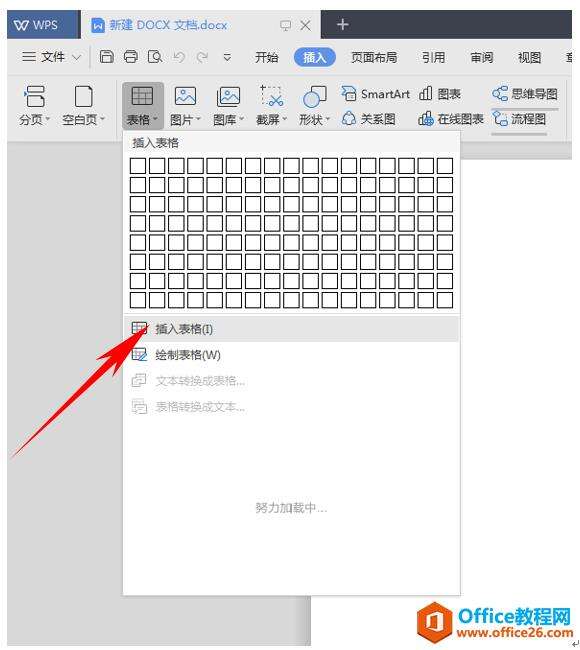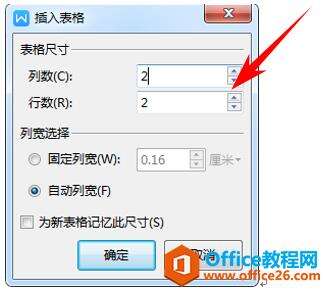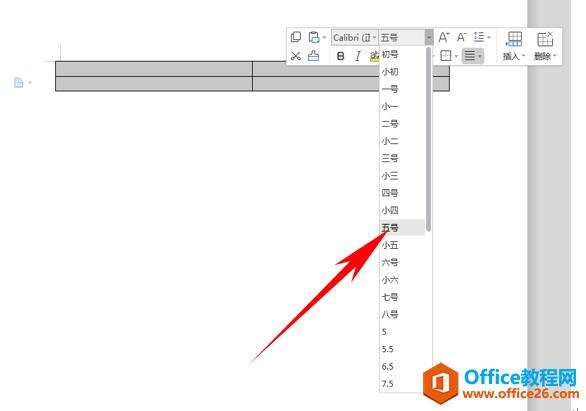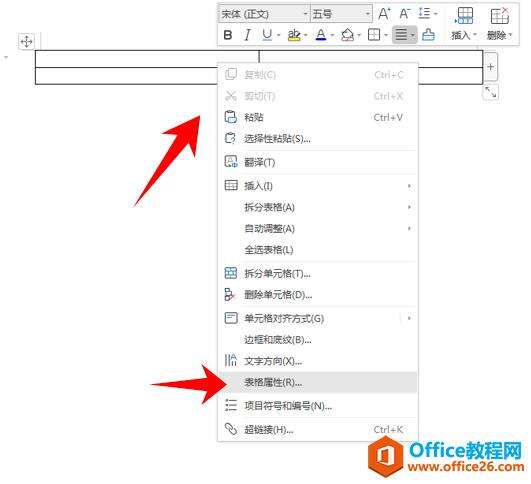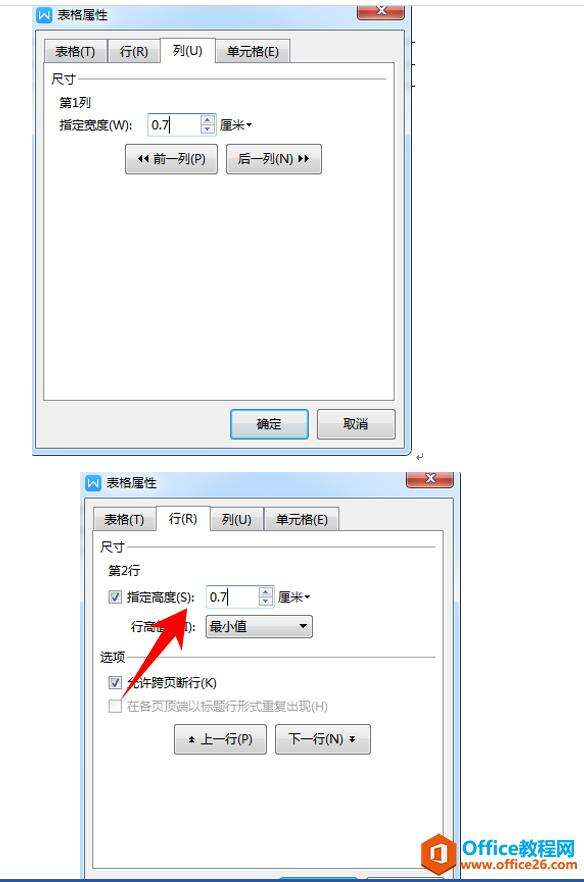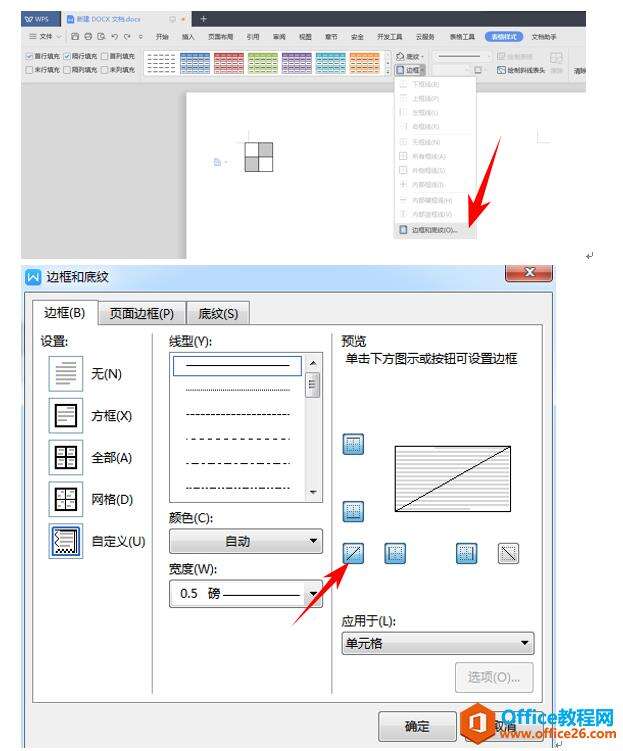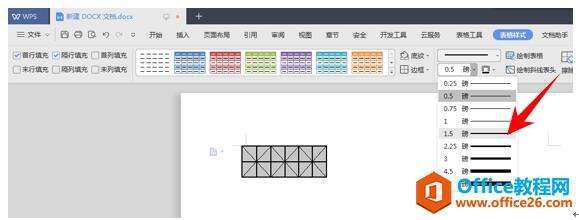WPS word如何制作用于临摹练字的米字格
办公教程导读
收集整理了【WPS word如何制作用于临摹练字的米字格】办公软件教程,小编现在分享给大家,供广大互联网技能从业者学习和参考。文章包含574字,纯文字阅读大概需要1分钟。
办公教程内容图文
如何制作用于临摹练字的米字格
首先,插入一个2行2列的表格.
选中这个表格,将字体大小改为5(防止字体将单元格撑大)
选中表格,右键单击表格,点击“表格属性”中将行高和列宽都指定为7毫米(本篇以14毫米大小的米字格为例)。
将鼠标移动到单元格内的左边,一般是左下角,光标会变成右箭头形状,此时点击即可选中当前单元格;按住Ctrl键再选中另一个单元格,即可同时选中多个非连接单元格,点击表格样式-边框-边框和底纹,弹出边框和底纹对话框。设置斜线。
选中左上和右下单元格,用同样的方法,添加从左上到右下的斜线
最后,选中表格中4个单元格(注:不是选中表格,是选中所有4个单元格),Ctrl+C复制。单击第一个单元格将插入点置到该单元格中(注:不要选中该单元格),Ctrl+V粘贴。再单击第一个单元格,Ctrl+V粘贴,重复多次便可完成一行米字格。
为米字格更方便区分,可以单击表格样式-边框,设置1.5磅的粗线,让米字格外边框更明显。
完成一行米字格之后,复制选中所有单元格,在紧接着表格的下一行空白处粘贴,即可复制一整行米字格,依此类推,可完成一整页的米字格。
办公教程总结
以上是为您收集整理的【WPS word如何制作用于临摹练字的米字格】办公软件教程的全部内容,希望文章能够帮你了解办公软件教程WPS word如何制作用于临摹练字的米字格。
如果觉得办公软件教程内容还不错,欢迎将网站推荐给好友。